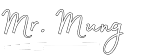Menghilangkan Background Hitam Cairo Dock Linux Mint
Masih belum setia dengan salah satu distro, coba dan mencoba menikmati yang lain, diawali dengan linux sabily 11.10, ubuntu 12, BlankOn 7, terakhir ini lagi mencoba Linux Mint, tampilan linux mint simpel tapi cenderung elegant kalau dilihat, keliatanya I Like it banget nich...
Install seperti biasa menggunakan flashdisk, bagi yang belum tau cara membuat instalasi di bootable flashdisk, bisa praktikan di posting kemarin. Instalasi linux mint selesai, seperti biasa, install cairo dock buat mempercantik tampilan linux mint, kasusnya setelah proses instalasi cairo dock selesai dan diaktifkan, ternyata ada warna background hitam di tampilan cairo-dock:
Cara untuk Menghilangkan Background Hitam Cairo Dock Linux Mint saya temukan dipetunjuk yang ditampilkan di cairo-dock, caranya sangat mudah sekali, yaitu hanya dengan mencentang pada pilihan use gnome compositing pada tab menu windows di desktop setting. dan seketika itu juga, warna background hitam yang sangat mengganggu di cairo-dock hilang. Alhamdulillah....
Install seperti biasa menggunakan flashdisk, bagi yang belum tau cara membuat instalasi di bootable flashdisk, bisa praktikan di posting kemarin. Instalasi linux mint selesai, seperti biasa, install cairo dock buat mempercantik tampilan linux mint, kasusnya setelah proses instalasi cairo dock selesai dan diaktifkan, ternyata ada warna background hitam di tampilan cairo-dock:
 |
| Background Hitam Cairo Dock Linux Mint |
Cara untuk Menghilangkan Background Hitam Cairo Dock Linux Mint saya temukan dipetunjuk yang ditampilkan di cairo-dock, caranya sangat mudah sekali, yaitu hanya dengan mencentang pada pilihan use gnome compositing pada tab menu windows di desktop setting. dan seketika itu juga, warna background hitam yang sangat mengganggu di cairo-dock hilang. Alhamdulillah....
 |
| Cairo Dock di Linux Mint |